FREQUENCY 函数的语法是: FREQUENCY(d...
Excel中frequency函数的用法是:为一组给定的值和一组给定的纸盒 (或间隔),频率分布统计的每个时间间隔中发生的值的数量。
FREQUENCY 函数的语法是: FREQUENCY(data_array, bins_array)
FREQUENCY函数的参数说明:
返回在 data_array 参数中指定了在 bins_array 参数中指定的时间间隔内的元素数。
FREQUENCY函数所返回的频率数组包含一个值,多个您区间数组中的值的数目。例如对于如果区间数组中有三个数字,FREQUENCY 函数将返回四个值。
Excel中MODE函数的用法是:传回在一阵列或范围的资料中出现频率最高的值
MODE函数的语法是:MODE(number1,[number2],...])MODE函数语法具有下列参数:第一:Number1:是要计算众数的第一个数字引数。第二,Number2:可选参数,是第2个到第255个您要计算众数的数字引数。
下表中统计了公司员工被投诉的记录。问题是统计出指定的员工编号被投诉的出现次数。
我们使用excel中frequency函数可以实现出现次数统计。frequency函数用于计算数值在某个区域内的出现频率次数,然后返回一个垂直数组。
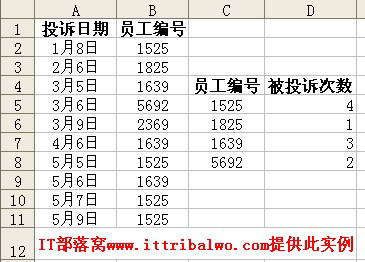
Excel中frequency函数用法介绍 统计一组数据出现的次数
操作步骤如下:
首先在C列建立需要参与统计投诉出现次数的员工编号,然后选中D5:D8单元格区域,在编辑栏输入公式:=FREQUENCY(B2:B11,C5:C8),然后按下“Ctrl Shift Enter”组合键,即可一次性统计出各个编号在B2:B11单元格区域中出现的次数。
Excel中rank函数排 实现只显示满足条件的排名
在下面表中,显示了不同部门的业绩考评结果,现在我们利用rank函数来显示只满足条件的排名情况,即只对1部门的业绩考评结果进行排名。Excel中rank函数排实现只显示满足条件的排名rank函



